Como Remover Informações Salvas do Autofill do Firefox

Remova informações salvas do Autofill do Firefox seguindo estes passos rápidos e simples para dispositivos Windows e Android.
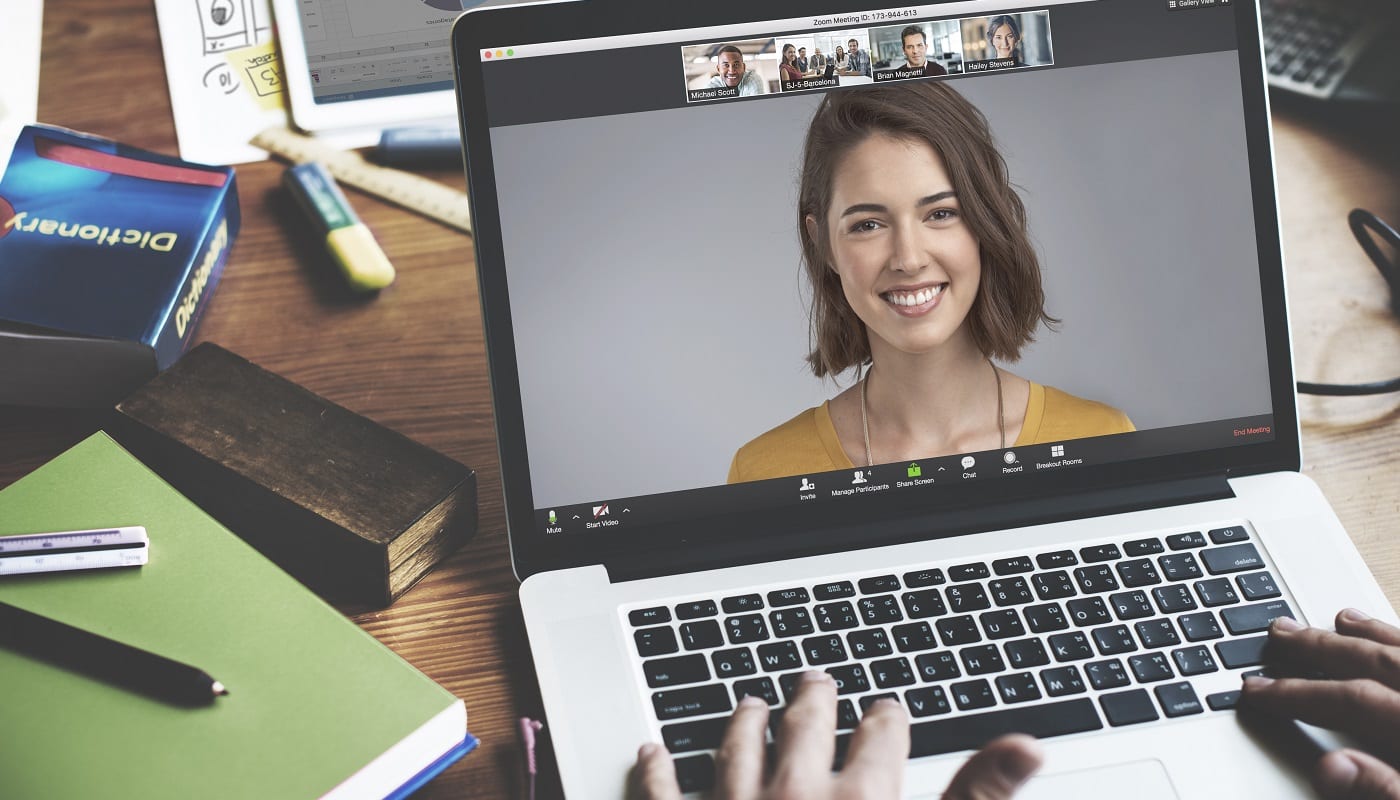
O zoom é uma parte fundamental da comunicação durante a pandemia Covid-19 e os bloqueios resultantes. Ele é usado para comunicações pessoais e de trabalho e permite que os usuários se comuniquem por texto, voz e vídeo. Uma das coisas que você pode querer fazer durante uma chamada de vídeo em algum momento é gravá-la.
Existem muitos motivos para gravar uma chamada do Zoom. Você pode estar usando uma chamada de vídeo para produzir um podcast. Por exemplo, você pode gravar uma palestra da universidade para assisti-la novamente quando estudar, ou pode gravar uma reunião familiar para a posteridade.
Em alguns cenários, você deseja incluir um carimbo de data / hora no vídeo. Isso é especialmente verdadeiro se você quiser usar a gravação como prova de que você fez algo ou que outra pessoa prometeu algo. Os carimbos de data / hora em vídeo oferecem um nível extra de confiabilidade quanto à veracidade do conteúdo que afirmam mostrar. Os carimbos de data / hora também podem ser particularmente úteis se você precisar se referir a partes específicas do vídeo ou se quiser anotar um segmento específico que deseja editar.
Se você quiser adicionar carimbos de data / hora às suas gravações do Zoom, você precisa abrir as configurações do Zoom. Para acessar as configurações, clique no ícone do usuário no canto superior direito e, a seguir, clique em “Configurações”.
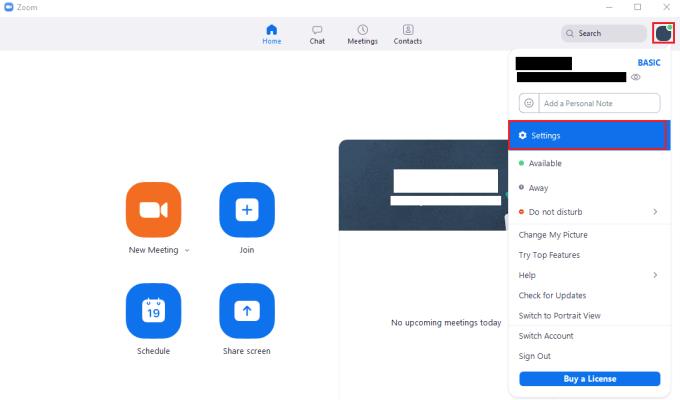
Para acessar as configurações do Zoom, clique no ícone do usuário e, a seguir, em “Configurações” no menu suspenso.
Uma vez nas configurações, mude para a guia “Gravação”. Para habilitar carimbos de data / hora em suas gravações de Zoom, você precisa marcar a caixa de seleção rotulada “Adicionar um carimbo de data / hora à gravação”.
Dica: esta configuração só se aplica a futuras gravações. Não se aplica a gravações anteriores ou em execução.
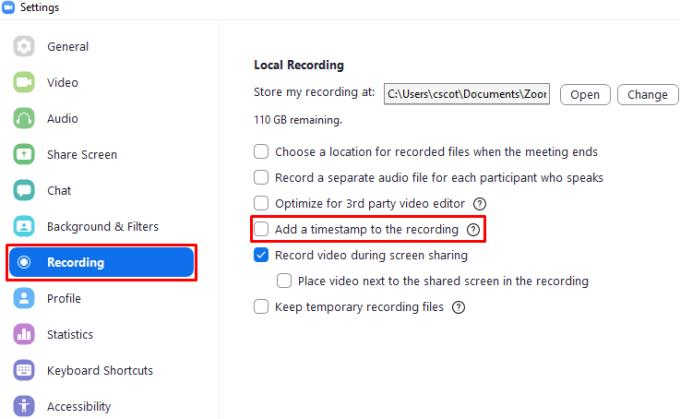
Para habilitar carimbos de data / hora em gravações com zoom, marque a caixa de seleção “Adicionar um carimbo de data / hora à gravação” nas configurações de “Gravação”.
Remova informações salvas do Autofill do Firefox seguindo estes passos rápidos e simples para dispositivos Windows e Android.
Neste tutorial, mostramos como executar um soft reset ou hard reset no Apple iPod Shuffle.
Existem muitos aplicativos incríveis no Google Play que você não pode deixar de assinar. Após um tempo, essa lista cresce e você precisará gerenciar suas assinaturas do Google Play.
Procurar aquele cartão na carteira pode ser um verdadeiro incômodo. Nos últimos anos, várias empresas têm desenvolvido e lançado soluções de pagamento sem contato.
Ao excluir o histórico de downloads do Android, você ajuda a liberar espaço de armazenamento e outros benefícios. Aqui estão os passos a seguir.
Este guia mostrará como excluir fotos e vídeos do Facebook usando um PC, Android ou dispositivo iOS.
Nós passamos um pouco de tempo com o Galaxy Tab S9 Ultra, que é o tablet perfeito para emparelhar com seu PC Windows ou o Galaxy S23.
Silencie mensagens de texto em grupo no Android 11 para manter as notificações sob controle no aplicativo de Mensagens, WhatsApp e Telegram.
Aprenda a limpar o histórico de URLs da barra de endereços no Firefox e mantenha suas sessões privadas seguindo estes passos simples e rápidos.
Para denunciar um golpista no Facebook, clique em Mais opções e selecione Encontrar suporte ou denunciar perfil. Em seguida, preencha o formulário de denúncia.







